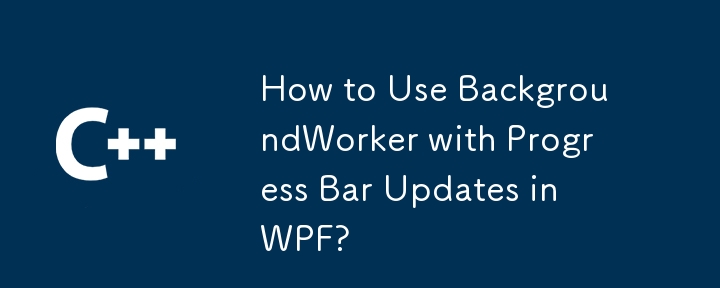
WPF中BackgroundWorker與ProgressBar的有效使用
本指南概述了 BackgroundWorker 的正確實現,以更新 WPF 應用程式中的 ProgressBar。 準確的進度報告是響應式使用者體驗的關鍵。
基本設定:
開始之前,請確保將 WorkerReportsProgress 的 BackgroundWorker 屬性設為 true。這可以實現進度更新。
在 DoWork 事件處理程序:
ReportProgress方法來提供持續的回饋。 以邏輯時間間隔報告進度,而不僅僅是在任務結束時報告。 處理進度更新(ProgressChanged 事件處理程序):
ProgressChanged 事件在 UI 執行緒上執行,允許直接操作 ProgressBar.ProgressBar 接收的 Value 值更新 e.ProgressPercentage 的 BackgroundWorker 屬性。 <code class="language-C#">private void ProgressChanged(object sender, ProgressChangedEventArgs e)
{
// Update the ProgressBar on the UI thread
progressBar.Value = e.ProgressPercentage;
}</code>主視窗類別(UI 執行緒):
BackgroundWorker 實例。 RunWorkerAsync()啟動後台工作。 ProgressChanged事件來處理UI執行緒上的進度更新。 範例:
<code class="language-C#">public partial class MainWindow : Window
{
BackgroundWorker bw = new BackgroundWorker();
public MainWindow()
{
InitializeComponent(); // Assuming you have a ProgressBar named 'progressBar'
bw.WorkerReportsProgress = true;
bw.ProgressChanged += ProgressChanged;
bw.DoWork += DoWork;
bw.RunWorkerAsync();
}
private void ProgressChanged(object sender, ProgressChangedEventArgs e)
{
progressBar.Value = e.ProgressPercentage;
}
private void DoWork(object sender, DoWorkEventArgs e)
{
// Simulate a long-running task
for (int i = 0; i < 100; i++)
{
Thread.Sleep(50); // Simulate work
bw.ReportProgress(i);
}
}
}</code>透過執行以下步驟,您可以將 BackgroundWorker 與 WPF 應用程式中的 ProgressBar 更新無縫集成,從而確保流暢且響應靈敏的用戶介面。
以上是如何在 WPF 中使用具有進度條更新的 BackgroundWorker?的詳細內容。更多資訊請關注PHP中文網其他相關文章!




